笔记本屏幕常亮设置 Win10电脑屏幕常亮设置方法
更新时间:2024-02-03 14:00:43作者:xiaoliu
在使用Win10电脑时,我们经常会遇到屏幕自动熄灭的情况,这不仅会影响我们的工作效率,也会给我们带来不便,有些时候我们却希望屏幕保持常亮,以方便我们查看信息。为了解决这一问题,我们可以通过设置笔记本屏幕常亮来实现。接下来我们将介绍Win10电脑屏幕常亮设置方法,让我们可以轻松地控制屏幕的亮度,提高我们的使用体验。
操作方法:
1.第一步:鼠标右击win10桌面空白处,在弹出的菜单选择“显示设置”进入。如图所示。
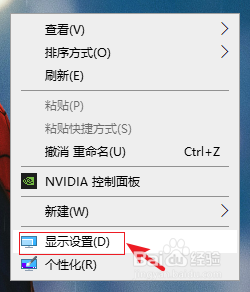
2.第二步:进入设置界面,在左侧点击【电源和睡眠】。然后在右侧的【屏幕】下面设置时间。
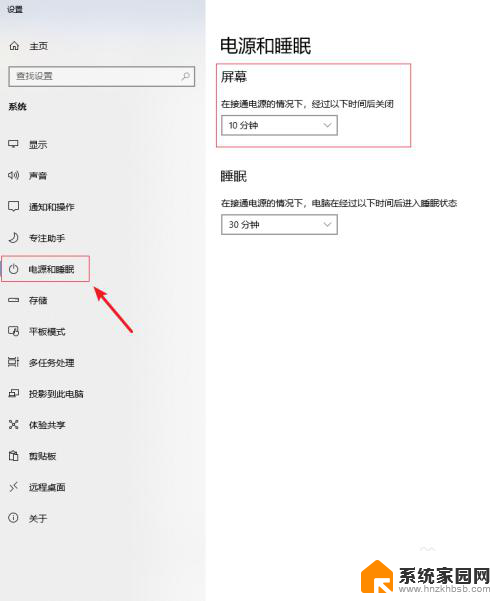
3.第三步:把时间设置为【从不】,这样屏幕就能保持常亮状态了。如图所示。
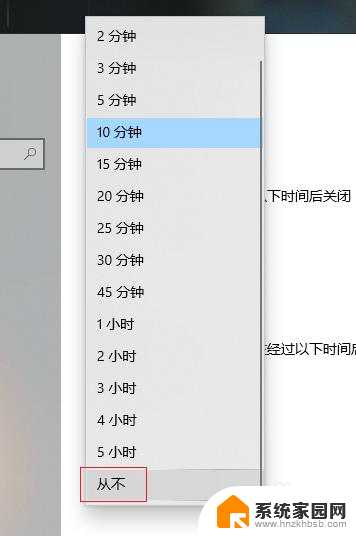
以上就是笔记本屏幕常亮设置的全部内容,有需要的用户可以根据小编的步骤进行操作,希望对大家有所帮助。
笔记本屏幕常亮设置 Win10电脑屏幕常亮设置方法相关教程
- windows怎么保持屏幕常亮 Windows10笔记本屏幕常亮怎么设置
- 电脑显示屏设置常亮怎么设置 win10怎么设置屏幕常亮
- win10屏幕怎么设置常亮 Win10怎样设置屏幕常亮
- win10电源管理里设定了常亮怎么办 Win10电脑屏幕常亮设置方法
- win10让电脑屏幕一直亮着 Win10屏幕保持常亮的设置教程
- windows如何设置屏幕一直亮 Win10如何保持屏幕常亮
- 电脑怎么设置自动亮度调节 Win10 自动调节屏幕亮度设置方法
- windows10怎么设置屏幕亮度 win10屏幕亮度调节方法
- 电脑怎样调节屏幕亮度 Win10怎么设置屏幕亮度
- 电脑显示器自动调整亮度 Win10 屏幕亮度自动调节设置方法
- 电脑网络连上但是不能上网 Win10连接网络显示无法连接但能上网的解决方法
- win10无线网密码怎么看 Win10系统如何查看已连接WiFi密码
- win10开始屏幕图标点击没反应 电脑桌面图标点击无反应
- 蓝牙耳机如何配对电脑 win10笔记本电脑蓝牙耳机配对方法
- win10如何打开windows update 怎样设置win10自动更新功能
- 需要系统管理员权限才能删除 Win10删除文件需要管理员权限怎么办
win10系统教程推荐
- 1 win10和win7怎样共享文件夹 Win10局域网共享问题彻底解决方法
- 2 win10设置桌面图标显示 win10桌面图标显示不全
- 3 电脑怎么看fps值 Win10怎么打开游戏fps显示
- 4 笔记本电脑声音驱动 Win10声卡驱动丢失怎么办
- 5 windows查看激活时间 win10系统激活时间怎么看
- 6 点键盘出现各种窗口 如何解决Win10按键盘弹出意外窗口问题
- 7 电脑屏保在哪里调整 Win10屏保设置教程
- 8 电脑连接外部显示器设置 win10笔记本连接外置显示器方法
- 9 win10右键开始菜单没反应 win10开始按钮右键点击没有反应怎么修复
- 10 win10添加中文简体美式键盘 Win10中文输入法添加美式键盘步骤